Jak naprawić awarię Elden Ring podczas uruchamiania [NAPRAWIONO]
Opublikowany: 2023-01-16W tym artykule pokazano, jak bez wysiłku rozwiązać problem awarii Elden Ring, jeśli ulegnie on awarii na komputerze z systemem Windows 10/Windows 11.
Elden Ring to jedna z najlepszych gier fabularnych akcji. Gracze na całym świecie uwielbiają tę niekończącą się dawkę ekscytującej rozrywki. Jednak ostatnio wielu graczy zgłosiło awarię Elden Ring podczas uruchamiania.
Czy jesteś także jednym z tych graczy, którzy mają problem z awarią Elden Ring podczas uruchamiania w systemie Windows 11/10? Jeśli tak, czytasz właściwy artykuł. W tym artykule przedstawimy kilka wypróbowanych i przetestowanych rozwiązań, które pozwolą szybko i łatwo pozbyć się tego problemu.
Zanim jednak przejdziemy do rozwiązywania problemów, zastanówmy się, co mogło spowodować awarię Elden Ring. Znajomość możliwych przyczyn problemu pomaga lepiej go rozwiązać. Dlatego udostępniamy je w dalszej części.
Dlaczego Elden Ring ulega awarii podczas uruchamiania?
Przyczyny awarii Elden Ring podczas uruchamiania mogą być następujące.
- Twój komputer nie spełnia wymagań systemowych gry
- Elden Ring nie ma praw administracyjnych na twoim komputerze
- Na komputerze działają niepotrzebne programy pochłaniające zasoby
- Sterownik karty graficznej jest przestarzały
- Brakujące lub błędne pliki gry
- Funkcja nakładki zakłóca działanie gry
- Twoje oprogramowanie antywirusowe zakłóca działanie gry
Powyżej wymieniliśmy niektóre czynniki odpowiedzialne za awarie Elden Ring podczas uruchamiania. Teraz nauczmy się, jak to naprawić.
10 najlepszych poprawek awarii Elden Ring podczas uruchamiania w 2023 r
Możesz zastosować następujące rozwiązania, aby rozwiązać problem z awarią systemu Windows 11 / Windows 10 Elden Ring podczas uruchamiania.
Poprawka 1: Dopasuj do wymagań gry
Wszystkie gry, w tym Elden Ring, mają określone wymagania systemowe, które musi spełniać Twój komputer. Jeśli twój komputer nie spełnia tych wymagań, możesz napotkać problemy, takie jak ciągłe awarie Elden Ring na twoim komputerze.
Dlatego poniżej przedstawiamy wymagania gry i kroki, które należy wykonać, aby sprawdzić specyfikację komputera, aby pomóc Ci je spełnić.
Minimalne wymagania sprzętowe Elden Ring
Procesor: Intel Core i5-8400 |AMD Ryzen 3 3300X
PamięćRAM: 12 GB
System operacyjny: Windows 10
KARTA GRAFICZNA: Nvidia GeForce GTX 1060, 3 GB |AMD Radeon RX 580, 4 GB
CIENIOWANIE PIXELÓW: 5.1
VERTEX SHADER: 5.1
KARTA DŹWIĘKOWA: Tak
WOLNE MIEJSCE NA DYSKU: 60 GB
DEDYKOWANA PAMIĘĆ PAMIĘCI WIDEO: 3 GB (4 GB AMD)
Kroki, aby sprawdzić specyfikacje komputera
- Kliknij prawym przyciskiem myszy ikonę Windows, aby wyświetlić menu kontekstowe.
- Wybierz Ustawienia z opcji dostępnych na ekranie.
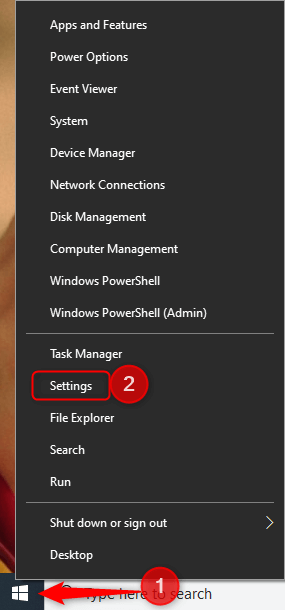
- Otwórz ustawieniasystemowe komputera.
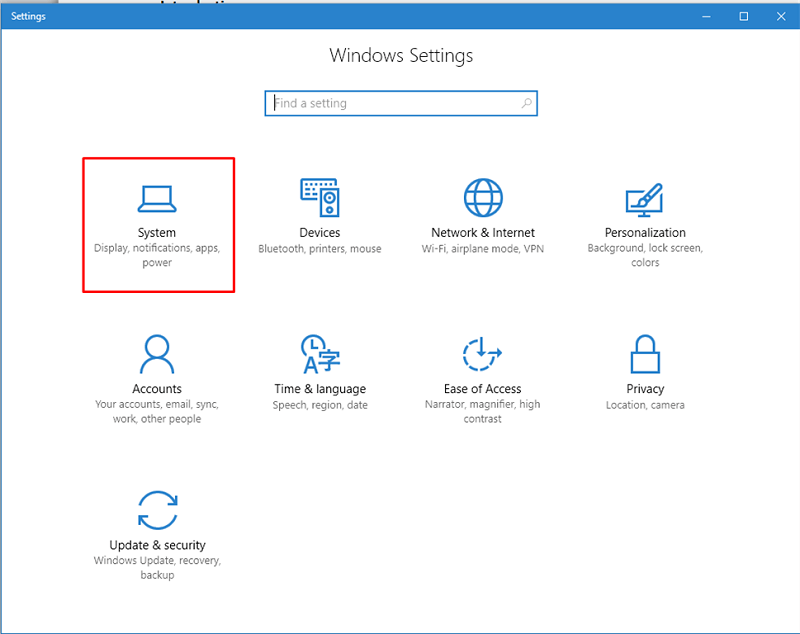
- WybierzInformacje z lewego panelu okna ustawień systemowych.
Teraz możesz przejrzeć aktualne specyfikacje swojego systemu i podjąć odpowiednie działania, aby dopasować je do wymagań Elden Ring.
Przeczytaj także: Jak naprawić awarię Slime Rancher 2 na komputerze z systemem Windows
Poprawka 2: Uruchom Elden Ring jako administrator
Niektóre aplikacje i gry wymagają uprawnień administracyjnych do prawidłowego działania. Bez uprawnień administratora możesz napotkać problemy, takie jak awaria Elden Ring podczas uruchamiania na komputerze z systemem Windows 10/11. Dlatego poniżej opisano, jak uruchomić grę jako administrator.
- Kliknij prawym przyciskiem myszy skrót na pulpicie Elden Ring i wybierz Właściwości z menu ekranowego.
- Kliknij kartę Zgodność .
- Zaznacz opcję Uruchom ten program jako administrator .
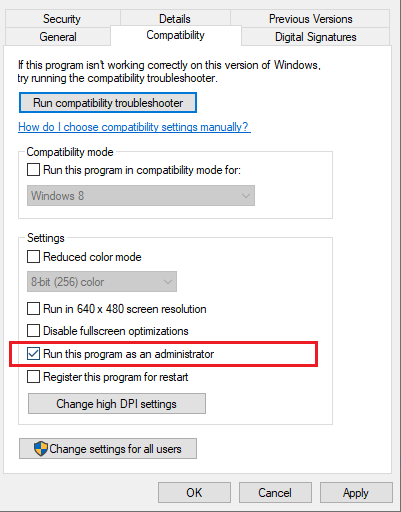
- Zastosuj zmiany i kliknij OK, aby je zapisać.
- Teraz kliknij dwukrotnie skrót na pulpicie Elden Ring, aby uruchomić grę jako administrator.
Nie zniechęcaj się, jeśli nadal napotykasz awarię Elden Ring podczas uruchamiania komputera. Jest więcej sposobów, aby to naprawić.
Poprawka 3: Sprawdź integralność plików gry
Możesz skończyć z awarią systemu Windows 10 / Windows 11 Elden Ring podczas problemów z uruchamianiem, jeśli jakikolwiek kluczowy plik gry jest uszkodzony. Dlatego powinieneś zweryfikować integralność plików gry i naprawić je. Poniżej znajdują się szczegółowe kroki, aby to zrobić.
- Uruchom klienta grySteam .
- Wybierz BIBLIOTEKA z menu u góry okna Steam.
- Znajdź Elden Ring na liście gier i kliknij go prawym przyciskiem myszy.
- Wybierz Właściwości z dostępnego menu.

- WybierzPLIKI LOKALNE i kliknij opcję weryfikacji integralności plików gry.
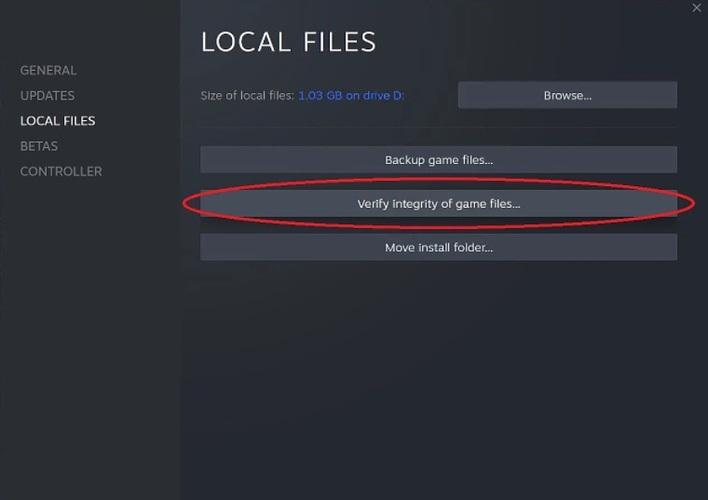
- Poczekaj kilka minut, aż proces weryfikacji zostanie zakończony.
- Po zakończeniu procesu weryfikacji i naprawy uruchom Elden Ring.
Czy Elden Ring ulega awarii podczas uruchamiania? Jeśli tak, przejdź do następnego rozwiązania.
Przeczytaj także: Jak naprawić błąd Teardown Keeps Crashing na komputerze z systemem Windows
Poprawka 4: Zaktualizuj sterownik graficzny komputera (zalecane)
Przestarzały sterownik jest jednym z głównych czynników odpowiedzialnych za awarie systemu Windows 11/Windows 10 Elden Ring podczas uruchamiania i wiele innych problemów. Dlatego aktualizacja sterownika jest jednym z pewnych sposobów rozwiązania problemu.
Możesz zaktualizować sterownik ręcznie lub automatycznie. Ręczny sposób przeprowadzania aktualizacji sterowników jest bardzo wyczerpujący, czasochłonny i nieodpowiedni dla początkujących. Dlatego zalecamy automatyczną aktualizację sterowników za pomocą niezawodnego oprogramowania, takiego jak Bit Driver Updater.
Bit Driver Updater to nasz najlepszy wybór do aktualizacji sterowników, ponieważ oferuje automatyczne aktualizacje sterowników jednym kliknięciem, tworzenie kopii zapasowych i przywracanie sterowników, przyspieszenie pobierania sterowników i wiele innych funkcji. Możesz wykonać krótką serię kroków udostępnionych poniżej, aby zaktualizować sterowniki za pomocą tego oprogramowania.

- Najpierw pobierz i zainstaluj oprogramowanie Bit Driver Updater, klikając łącze udostępnione poniżej.
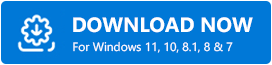
- Po zainstalowaniu oprogramowania poczekaj kilka sekund na przeskanowanie komputera w poszukiwaniu nieaktualnych sterowników.
- Po zakończeniu skanowania urządzenia Bit Driver Updater wyświetla listę wszystkich nieaktualnych sterowników. Możesz zaktualizować je wszystkie automatycznie, klikając opcjęAktualizuj wszystko .
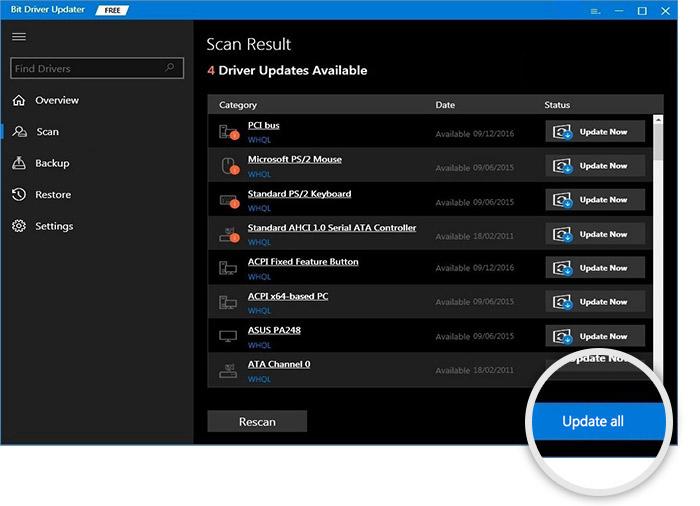
Poprawka 5: Zamknij niepotrzebne procesy działające w tle
Nie wszystkie programy są niezbędne do działania komputera. Niektóre programy działają niepotrzebnie i zajmują zasoby urządzenia, utrudniając płynne działanie gier. Te niepotrzebne programy często powodują awarię Elden Ring podczas uruchamiania. Dlatego poniżej znajduje się sposób zamknięcia tych niepotrzebnych programów.
- Kliknij prawym przyciskiem myszy pasek zadań i wybierzMenedżer zadań z dostępnych opcji.
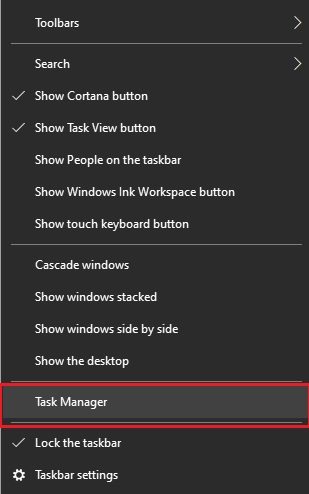
- Na karcieProcesy kliknij prawym przyciskiem myszy niepotrzebny program, który chcesz zamknąć, a następnie wybierz opcję Zakończ zadanie. Możesz powtórzyć tę czynność dla wszystkich niepotrzebnych programów.
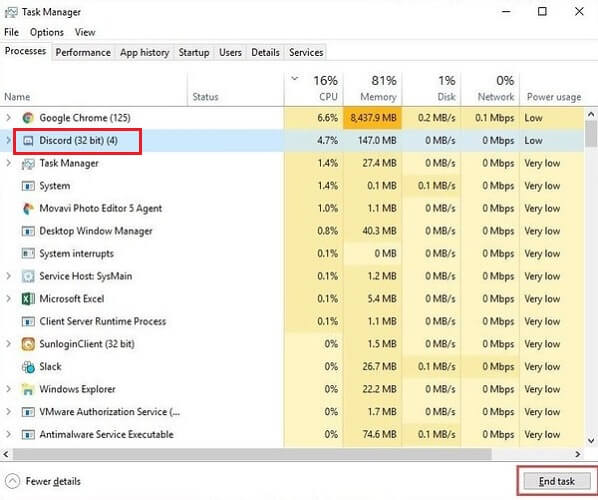
- Po zakończeniu wszystkich niepotrzebnych zadań zamknij Menedżera zadań i uruchom Elden Ring.
Czy twoja gra działa dobrze? Jeśli tak, możesz iść. Jeśli nie, wypróbuj następną poprawkę, aby rozwiązać problem z awarią Elden Ring podczas uruchamiania w systemie Windows 10/Windows 11.
Przeczytaj także: COD: Vanguard ciągle się zawiesza na PC
Poprawka 6: Tymczasowo dezaktywuj oprogramowanie antywirusowe
Czasami oprogramowanie antywirusowe traktuje pliki gry jako zagrożenie i uniemożliwia ich uruchomienie na komputerze. Powoduje awarię Elden Ring podczas uruchamiania komputera. W ten sposób możesz tymczasowo wyłączyć program antywirusowy, aby rozwiązać ten problem. Poniżej udostępniamy instrukcje krok po kroku, jak to zrobić.
- Korzystając z funkcji wyszukiwania systemu Windows, znajdź i otwórzPanel sterowania.
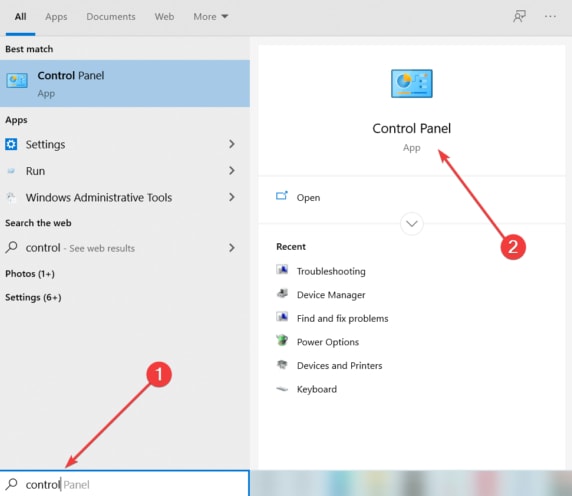
- WybierzSystem i zabezpieczenia , a następnie przejdź do Zapory systemu Windows Defender.
- Z lewego panelu okna Zapory Windows Defender wybierz opcję Włącz lub wyłącz Zaporę Windows Defender.
- Teraz kliknij Wyłącz zaporę systemu Windows Defender (niezalecane) zarówno dla ustawień sieci publicznej, jak i ustawień sieci prywatnej.
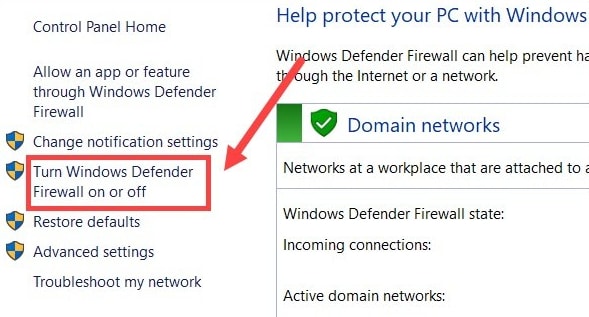
Po wykonaniu powyższych kroków sprawdź, czy awarie systemu Windows 11/Windows 10 Elden Ring podczas uruchamiania ustały. Jeśli nadal występuje ten sam problem, możesz wypróbować następne rozwiązanie. Pamiętaj też, aby włączyć program antywirusowy po wypróbowaniu powyższej poprawki.
Poprawka 7: Spróbuj wyłączyć nakładkę Steam
Nakładki ułatwiają komunikację z innymi i wykonywanie różnych zadań podczas grania w gry. Jednak funkcja nakładki również zakłóca płynne działanie gry i powoduje awarię Elden Ring na PC. Dlatego możesz wykonać poniższe kroki, aby wyłączyć nakładki na Steamie.
- UruchomSteam i przejdź do jego biblioteki.
- Kliknij prawym przyciskiem myszy Elden Ring i kliknij opcję Właściwości .

- Przejdź do zakładkiOgólne i odznacz pole Włącz nakładkę Steam podczas gry.
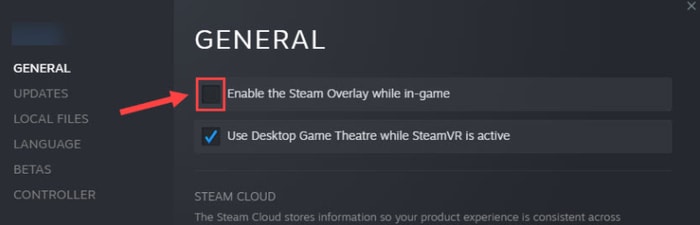
- Uruchom Elden Ring. Jeśli nadal nie działa płynnie, zastosuj następne rozwiązanie.
Przeczytaj także: Jak naprawić błąd gry God of War na komputerze z systemem Windows
Poprawka 8: Usuń pliki tymczasowe
Niektórzy użytkownicy zgłaszali, że usunięcie plików tymczasowych pomogło im naprawić awarię Elden Ring podczas uruchamiania. W związku z tym możesz również usunąć pliki tymczasowe, wykonując następujące kroki.
- Najpierw uruchomwyszukiwanie w systemie Windows, wpisz %temp%w polu wyszukiwania na ekranie i kliknij pierwszy wynik wyszukiwania.
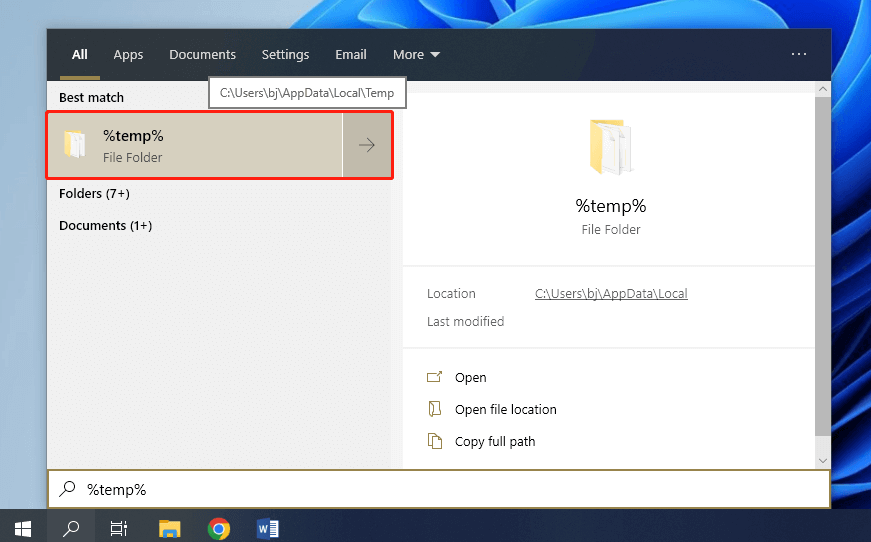
- Po drugie, użyj skrótu klawiaturowegoCtrl + A , aby wybrać wszystkie pliki tymczasowe.
- Na koniec naciśnij Usuń , aby usunąć wszystkie pliki tymczasowe z komputera.Kliknij pomiń, jeśli pojawi się powiadomienie, że niektórych plików nie można usunąć.
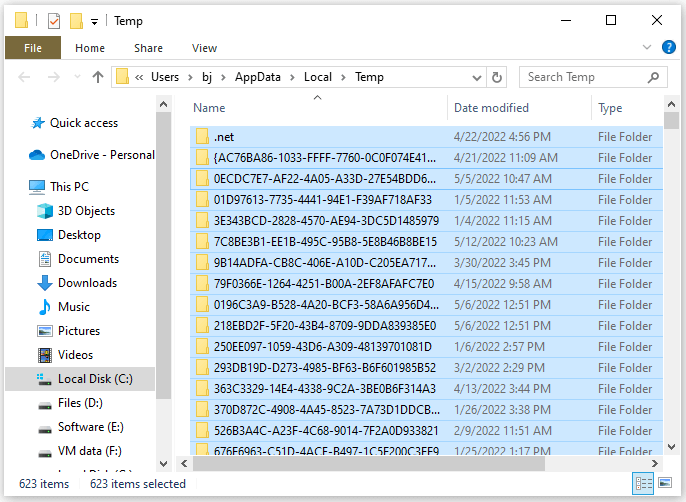
Poprawka 9: Zaktualizuj grę
Pobranie i zainstalowanie aktualizacji gry rozwiązuje problemy, które mogły spowodować awarię Elden Ring w systemie Windows 10/Windows 11. Dlatego możesz wykonać poniższe kroki, aby zaktualizować Elden Ring.
- Przejdź do klientaSteam i otwórz jego BIBLIOTEKĘ.
- Wybierz Elden Ring z dostępnych gier.
- Wybierz Aktualizuj , aby pobrać i zainstalować dostępne aktualizacje.
- Uruchom ponownie komputer, aby zastosować zmiany.
- Na koniec uruchom Elden Ring, aby sprawdzić, czy problem z awariami został rozwiązany. Jeśli problem nie zostanie rozwiązany, przejdź do następującego rozwiązania.
Poprawka 10: Zainstaluj ponownie grę
Jeśli żadna z powyższych poprawek nie zadziałała, możesz odinstalować grę i zainstalować ją ponownie, aby rozwiązać problem awarii systemu Windows 10/Windows 11 Elden Ring podczas uruchamiania. Poniżej znajdują się szczegółowe instrukcje, jak to zrobić.
- Uruchom Steam i przejdź do jego BIBLIOTEKI.
- Kliknij prawym przyciskiem myszy Elden Ring.
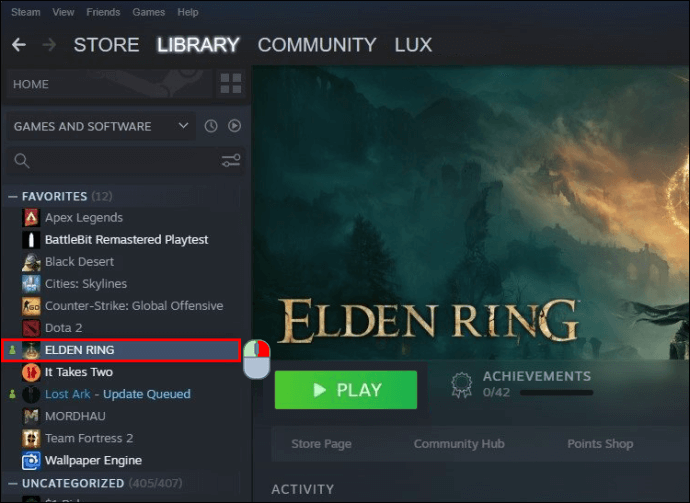
- WybierzZarządzaj grą.
- Kliknij opcję Odinstaluj .
- Wybierz ponownie opcję Odinstaluj i poczekaj na zakończenie dezinstalacji.
- Po zakończeniu dezinstalacji przejdź do biblioteki Steam .
- Kliknij prawym przyciskiem myszy Elden Ring i wybierz opcję instalacji.
- Na koniec zakończ proces instalacji.
Przeczytaj także: Jak naprawić problemy z awarią ARK w systemie Windows
Naprawiono awarię Elden Ring podczas uruchamiania
Powyżej omówiliśmy, jak naprawić awarię systemu Windows 11 / Windows 10 Elden Ring podczas uruchamiania. Możesz wypróbować wszystkie powyższe poprawki po kolei, aby rozwiązać problem.
Możesz od razu zastosować zalecane rozwiązanie (aktualizacje sterowników za pomocą Bit Driver Updater), aby rozwiązać problem, jeśli nie masz dużo czasu.
W przypadku jakichkolwiek wątpliwości / pytań / sugestii dotyczących tego artykułu, skontaktuj się z nami za pośrednictwem sekcji komentarzy.
